あせりますよね、
データーを飛ばしてしまったーー!!
とかなると
結構大変です
そんなときは焦らずに
ゆっくりと冷静に
対処方法をかんがえましょう。
復活方法について書いてみました。
とくに何も触らずショップへ相談
車でもそうですが
壊れたらお店へ相談が
確実でしょう。
ただ非常に大切なデーターが保存されている
場合はちょっと違います
ショップでもデーター復元サービスは
行ってますが→「ケータイデータ復旧サービス」
その復元サービスはピンからキリまであり
「データーレスキューセンター」
とかでも、見積もりをとって
それからになります。
それぞれの評判をご自分の目で確かめてください。
(ショップがいいと判断したらそれでもいいかもです)
「データー復旧ソフト、アプリ」を使って
個人でやる場合もありますが
最初は失敗することが多いですので
当然、自己責任になります。
会社のデーターとか絶対に復元しなければ
いけない場合にはご自分ですることは
あまりおすすめしません。
下手にアプリでいじると
かえって傷を深めます。。
そのときは二度ともどってきませんので
上司に相談してから、データーレスキューでしょうね。
個人の場合は見積額と、お店との相談になります。
再起動
データー復旧することにさほど問題がなければ
まずスマホの再起動ですね。(電源ボタン長押し)
これで、簡単な障害は直ったりします。
(熱暴走の時は終了しさましてから、約20分後に起動)
図
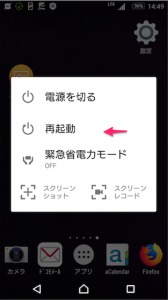
冷ます場合
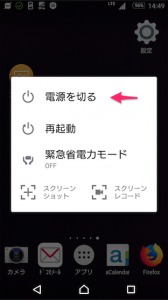
参考;
スマホが熱い原因と冷やす方法について調べて見ました,アプリの終了方法(内部リンク)
microSDカードの抜き差し
最初にスマホの電源を切ります(off)
図
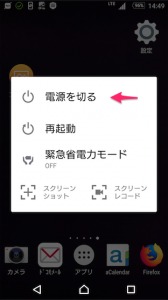
それからmicroSDカードを抜き
接点の掃除をします
綿棒でゴミや汚れを落とす。
綿棒の下にめがね拭きを間に挟んで拭くという方法もあります。
(端子をキレイにするというのが目的)(トレシーとか)
無水アルコールとかは注意がいります
接点復活剤、サンハヤト 接点復活王
これは最後の手段としたほうがいいようです。
アルコールはプラスティックを溶かします(アクリル、ポリスチレン、ペット等)
参考:
スマホ画面の落ちない汚れや簡単には取れない汚れを落とす方法と注意点(内部リンク)
故障
まれにありますが
microSDが壊れているか寿命の場合もありますので
その場合は上に書いた「ショップへ相談」になり
スマホが壊れているときも同じです。
(カードによってはデーター復旧サービスのついてるカードもあります)
データーレスキュー、データー復旧
ご自分でする方向けです
当然自己責任です。
microSDカードをアダプターを介して
パソコンに接続します(SDカードスロットがあればそのままで)
図

うまく認識したら
すぐにデーターをカードからパソコンにコピーします
軽い認識障害ならこれで、
かなりのデーターが復旧できるかと思います。
フォーマットして下さいと出た場合は
パソコンの電源を切って、microSDカードを抜きます。
あとは専門家への相談になります。
以下は自己責任の所です。
MacもWinも
いくつか個人的にアプリを試したことはあり
現在私のお気に入りはこれです。(Windowsです)
ZAR くれぐれも自己責任で使用してください
ttps://www.z-a-recovery.com/tutorials/digital-image-recovery.aspx
ttps://www.z-a-recovery.com/download.aspx
まとめ
保存データーの重要度の程度により
対応が違ってきます
会社のデーターを復旧したい場合や
家族の大切な写真を復旧したいときや
それぞれ、コストや見積額が違いますので
冷静に判断しましょう。
その後で
あとがき
USBメモリでは経験がありますが
microSDカードの相性がたまにあるそうです
異様に読み込みが遅かったり
認識しなかったりとかがあるようです。
買ったばかりのmicroSDカードは
必ずスマホ側でフォーマットしたほうが
よいです。
古いスマホの場合、microSDカードの
認識できる範囲が違うことがありますので
機種の対応は必ず確認してください。
容量が多いと認識しないことや
32GBまでのものとかもあります。
microSD(2GB)<microSDHC(4〜32GB)<microSDXC(64GB〜2TB)
右へいくほど容量も増え性能が上がっていることが多いです。
スピードの目安;
UHS-3>UHS-1>class 10 (>class 6>class 4>class 2)
最低でもclass10以上のものを選んでください
ぼったくりのお店でなければ、値段とスピードは
大抵一致します
やはりよいものは高いです
ただ古いスマホの場合は性能を生かし切れない事もありますので
よく調べてからコスパの良さそうな物を選んでください。
信頼性 難しいです、、
これはご自分で考えてください
同じ会社のものでも、最初はよくて、あとがだめとか
性能は中程度だがコンスタントにそれなりの物をだしている会社とか
ひどい会社では、初期ロットは高性能、
後半は低性能に置き換える会社もあるとか??(噂です)
(コストカットとかいう話ですね)←おい!
模造品も時たまあるのでなかなか見極めるのは難しいです。
認識しなくなったら、新しいmicroSDカードを新調しましょう。
【 サンディスク 正規品 】 10年保証 microSDカード 128GB UHS-I Class10 SanDisk Ultra SDSQUNA-128G-GHENA エコパッケージ
【 サンディスク 正規品 】 10年保証 microSDカード 128GB UHS-I Class10 SanDisk Ultra SDSQUNA-128G-GHENA エコパッケージ
参考記事;(内部リンク)
スマホのマイクロSDの交換とデーター移行方法について
スマホのマイクロSDの交換とデーター移行方法について
マイクロSDカードへデーター転送で転送データーが無い時にやってみることと,転送方法について
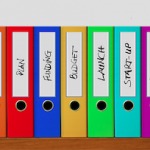


















コメントを残す